word如何批量删除文字中的空格?
时间:2021-07-22 来源:互联网
在word中编辑文字,有时,会不知不觉的打出空格,一篇文档下来,可能会有不少空格出现,这些空格是没有用的,是要删除的,但要一个一个去查出并删除的话,是很费时费力的。我们可以用文档查找和替换工具,把空格批量查找出来并删除。
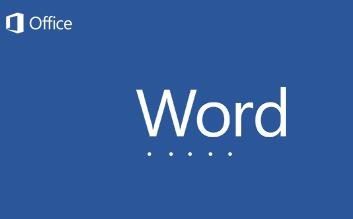
word如何批量删除文字中的空格?
比如下图中的文档(文档的内容是从网络上复制过来的)。文档中可能存在一些空格,现在要把这些空格查找出来并删除掉。

在文档,点开开始选项卡,然后,在右侧,点下替换调出查找和替换操作框

又或者是按键盘的CTRL+ H 键,调出查找和替换操作框;

在查找内容侧边的编辑框内打一个空格。如下图所示。

替换为这里什么也不输入。
然后,点击全部替换;


点击全部替换后,弹出另一个对话框,在框内显示了替换数量。

文档中的空格即全部查找出来并被删除掉了。
再次查找空格时,已查不到任何空格了。

看起来慢,操作起来是很快的,这个方法能快速的批量查找空格并删除操作完成。
以上就是小编给大家带来word批量删除空格技巧,希望可以帮到大家!
相关文章阅读:
word中间有条横线无法删除怎么办?
word文档无法编辑和复制怎么办 word文档内容无法修改和复制的解决方法
相关阅读更多 +
-
 千机阵军祭酒阵容如何搭配 2026-01-02
千机阵军祭酒阵容如何搭配 2026-01-02 -
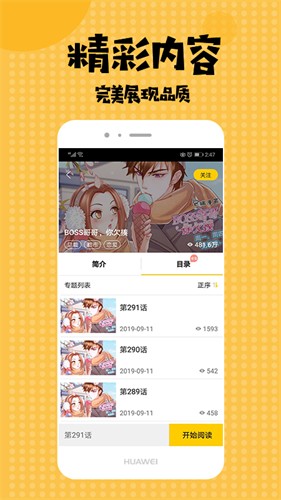 嘿咻漫画免费下载入口-嘿咻漫画最新版本安装教程 2026-01-02
嘿咻漫画免费下载入口-嘿咻漫画最新版本安装教程 2026-01-02 -
 死亡呼啸Entangled Relationship成就攻略 2026-01-02
死亡呼啸Entangled Relationship成就攻略 2026-01-02 -
 你好我们还有场恋爱没谈番外篇第一章攻略 2026-01-02
你好我们还有场恋爱没谈番外篇第一章攻略 2026-01-02 -
 白键上的协奏曲卡宏往事等级考试机制介绍 2026-01-02
白键上的协奏曲卡宏往事等级考试机制介绍 2026-01-02 -
 我叫MT口袋守卫战普通关卡如何配队 2026-01-02
我叫MT口袋守卫战普通关卡如何配队 2026-01-02
最近更新





